фааыаф. Лабораторные работы. Лабораторная работа 1 Знакомство с системой схемотехнического моделирования MicroCap 9
 Скачать 1.79 Mb. Скачать 1.79 Mb.
|
IV Моделирование1. Сборка схемы.Введите источник питания V1 5В (Battery) (М=5) (Component\Analog Primitives\Wavefom Sources\Battery). Введите землю снизу от источника V1. Введите резистор R1=1 кОм (Component\Analog Primitives\Passive Components\Resistor), и токоограничивающий резистор R2=500 Ом (аналогичным образом). Далее введите ключи. Откройте меню Component\Animation и выберите команду Animated SPST Switch, установите два ключа S1 и S2. Введите световой индикатор (Led). Откройте меню Component\Animation и выберите Animated Analog LED, в поле Value выберите красный цвет. В окне LED Color нажмите кнопку Edit. В окне Ion введите 0.012 и нажмите ОК. Соедините все элементы проводниками как показано на рисунке 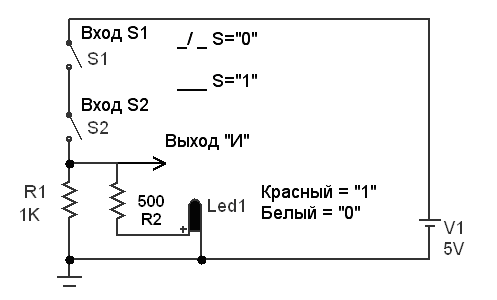 2. Составление таблицы истинности для элемента ИСоставьте таблицу истинности для элемента И, который моделируется двумя последовательно соединенными ключами. В меню Analysis выберите команду динамического режима по постоянному току Dynamic DC... В окне Dynamic DC Limits отожмите кнопку Voltages. Замыкая и размыкая ключи двойным щелчком мыши записать их состояния (замкнут -1, разомкнут – 0) и уровень выходного сигнала (красный – 1, белый – 0) светового индикатора в таблицу 2. Убедитесь, что полученная таблица – таблица истинности для элемента И 3. Составление таблицы истинности для элемента ИЛИАналогично предыдущему пункту составьте таблицу истинности для элемента ИЛИ, который моделируется двумя параллельно соединенными ключами. Данные занесите в таблицу 2. 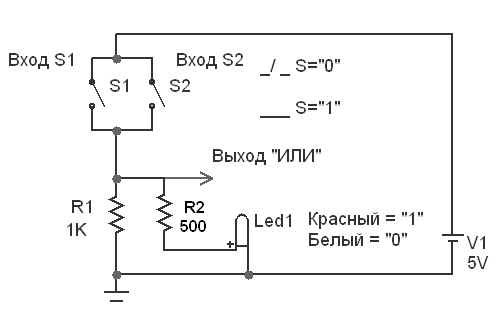 4. Составление таблицы истинности для элемента НЕ (NPN-транзистор)Составьте таблицу истинности аналогично предыдущим пунктам. Здесь элемент НЕ моделируется с помощью транзисторного ключа. В качестве ключа выберите биполярный n-p-n транзистор 2N2218 (Component\Analog Primitives\Active Devices\NPN. В окне NPN Transistor выберите марку транзистора. Соберите схему согласно рисунку 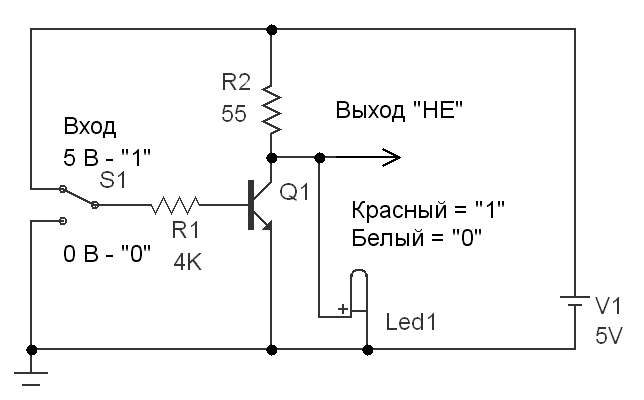 Замыкая и размыкая ключ S1, запишите его состояния (замкнут -1, разомкнут – 0) и уровень выходного сигнала (красный – 1, белый – 0) 5. Составление таблицы истинности для элемента НЕ (DPMOS, DNMOS)Составьте таблицу истинности для элемента НЕ, который модулируется с помощью двух КМОП транзисторов. В качестве ключа выберите транзисторы 2SJ102 и 2SK351. Для этого в меню Component\Analog Primitives\Active Devices выберите транзистор DPMOS. В окне DPMOS выберите марку транзистора. Соберите схему согласно рисунку  Включите динамический режим по постоянному току: меню Analysis команда Dynamic DC.. Замыкая ключ S1 запишите его состояние (замкнут -1, разомкнут – 0) и уровень выходного сигнала (красный – 1, белый – 0) светового индикатора в таблицу 1. 6. Составление таблицы истинности микросхемы И-НЕСоставьте таблицу истинности для элемента И-НЕ который модулируется с помощью микросхемы И-НЕ. В качестве микросхемы выберите двухвходовую цифровую микросхему И-НЕ (Nand2). Согласно рисунку  Для этого откройте меню Component\Digital Primitives\Standart Gates\Nand Gates и выберите команду цифровая микросхема Nand2. В окне Nand2 выберите тип микросхемы DLY_TTL. Соберите необходимую схему. Как элемент индикации состояния на выходе, используйте цифровой пробник - Component\Animation\Animated Digital LED. При соединении проводников вам понадобится перемычка Jumper ее можно взять в меню Component\Analog Primitives\Connectors\Jumper. Включите режим Dynamic DC... Замыкая и размыкая ключи S1 и S2, запишите их состояния (замкнут – 1, разомкнут – 0) и соответствующий уровень выходного сигнала (красный – 1, белый -0) светового индикатора в таблицу 2. 7. Составление таблицы истинности микросхемы ИЛИ-НЕСоставьте таблицу истинности для элемента ИЛИ-НЕ используя в качестве микросхемы двухвходовую цифровую микросхему ИЛИ-НЕ (NOR2) - Component\Digital Primitives\Standart Gates\Xnor Gates\NOR2. В окне NOR2 выберите марку микросхемы D0_GATE и нажмите ОК. Как элемент индикации состояния на выходе, используйте цифровой пробник - Component\Animation\Animated Digital LED. Соберите схему согласно рисунку 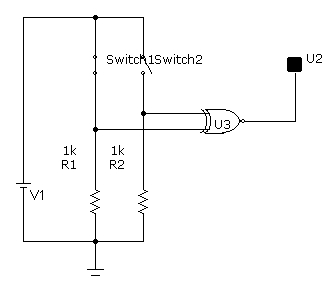 Включите динамический режим Dynamic DC... и замыкая и размыкая ключи S1 и S2 запишите их состояния (замкнут – 1, разомкнут – 0) и соответствующий уровень выходного сигнала (красный -1, белый -0) светового индикатора в таблицу 2. Сравните все полученные результаты с результатами предварительного расчета. |
